

Dette emne indeholder følgende instruktioner:
Konfigurere fortrolige data fra Settings Editor
Konfigurere fortrolige data fra kontrolpanel
Gå til Settings Editor
Klik på .
 [Sikkerhedskopier]
[Sikkerhedskopier] Klik på [Konfigurere fortrolige data].
 [Sikkerhedskopier] -menu
[Sikkerhedskopier] -menuBrug afkrydsningsfeltet [Medtag fortrolige data] til at angive, at fortrolige data skal inkluderes i nye sikkerhedskopier.
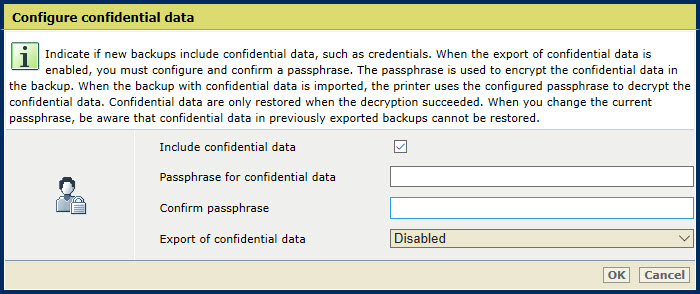 [Konfigurere fortrolige data].
[Konfigurere fortrolige data].Vær opmærksom på, at når fortrolige data ikke er tilgængelige i en eksporteret sikkerhedskopi, skal de fortrolige data angives manuelt i tilfælde af en printerfejl.
Brug felterne [Adgangskode til fortrolige data] og [Bekræft adgangskode] til at definere en adgangskode. Brug 8-128 tegn. Der er ikke andre kompleksitetsregler.
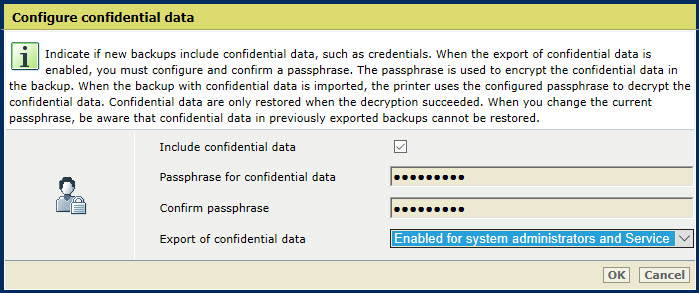 [Konfigurere fortrolige data]
[Konfigurere fortrolige data] Det anbefales, at du konfigurerer den samme adgangskode på alle printere, for at forhindre, at adgangskoden til sikkerhedskopien og adgangskoden til printeren ikke stemmer overens.
Brug indstillingen [Eksport af fortrolige data] for at aktivere eller deaktivere eksport af fortrolige data.
[Deaktiveret]
[Kun aktiveret for systemadministratorer] .
[Aktiveret for systemadministratorer og service]
Når indstillingen [Eksport af fortrolige data] er angivet til [Deaktiveret] eller [Kun aktiveret for systemadministratorer], skal systemadministratorer selv arkivere sikkerhedskopien. Hvis der opstår en systemfejl, og der ikke er arkiveret en sikkerhedskopi, skal systemadministratorer angive den mistede konfiguration af bruger og fortrolige data manuelt.
Når tjenesten er konfigureret til at eksportere fortrolige data, kan tjenesteoperatører oprette og eksportere sikkerhedskopier med fortrolige data under servicebesøg.
Når tjenesten er konfigureret til at eksportere fortrolige data, er det også muligt at eksportere og arkivere sikkerhedskopier med fortrolige data ved hjælp af Remote Service-værktøjer.
Fortrolige data i sikkerhedskopier kan aldrig dekrypteres eller læses af service.
Klik på [OK].
Gå til kontrolpanelet.
Tryk på .
Du kan også bruge symbolet [Systemkonfiguration] på startskærmen i kontrolpanelet.
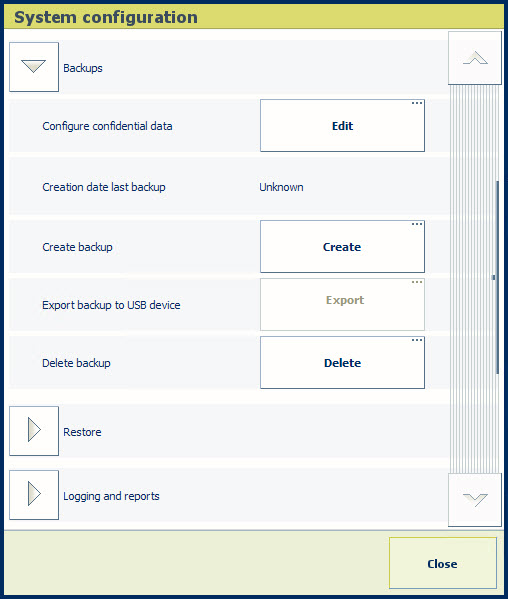 Gruppe af indstillinger for [Sikkerhedskopier]
Gruppe af indstillinger for [Sikkerhedskopier] Tryk på [Rediger] i feltet [Konfigurere fortrolige data].
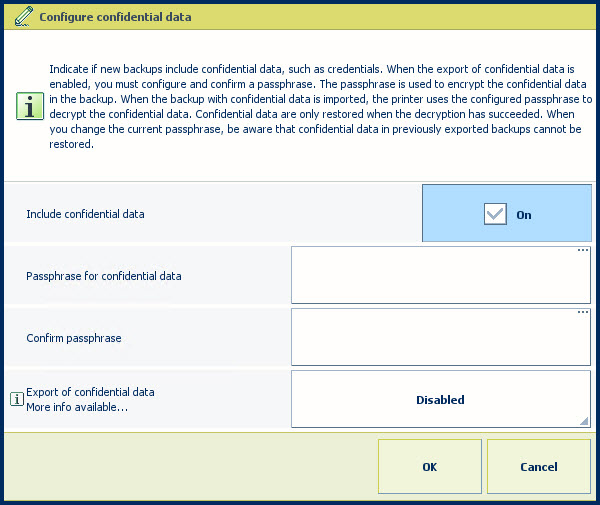 [Konfigurere fortrolige data]
[Konfigurere fortrolige data] Brug afkrydsningsfeltet [Medtag fortrolige data] for at inkludere fortrolige data i sikkerhedskopier.
Vær opmærksom på, at når fortrolige data ikke er tilgængelige i en eksporteret sikkerhedskopi, skal de fortrolige data angives manuelt i tilfælde af en printerfejl.
Brug felterne [Adgangskode til fortrolige data] og [Bekræft adgangskode] til at definere adgangskoden. Brug 8-128 tegn. Der er ikke andre kompleksitetsregler.
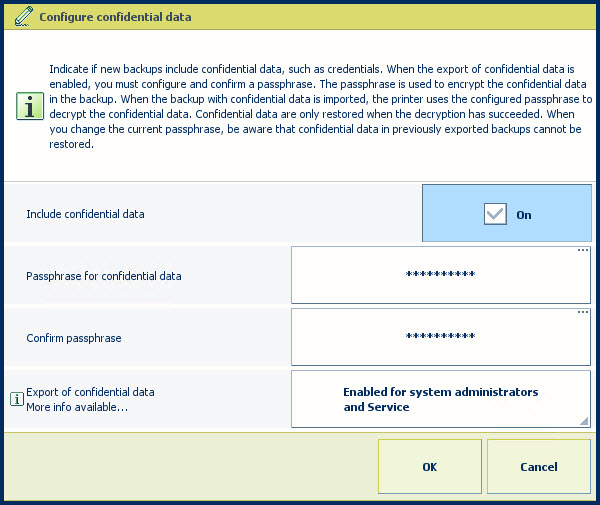
Det anbefales, at du konfigurerer den samme adgangskode på alle printere, for at forhindre, at adgangskoden til sikkerhedskopien og adgangskoden til printeren ikke stemmer overens.
Brug indstillingen [Eksport af fortrolige data] for at aktivere eller deaktivere eksport af fortrolige data.
[Deaktiveret] : Deaktiver eksporten af fortrolige data.
[Kun aktiveret for systemadministratorer] : Aktivér eksporten af fortrolige data til brugere med adgangsrettigheden: [Fuld adgang til administrationsopgaver].
[Aktiveret for systemadministratorer og service] : Aktivér eksporten af fortrolige data til brugere med adgangsrettigheden: [Adgang til installationsopgaver].
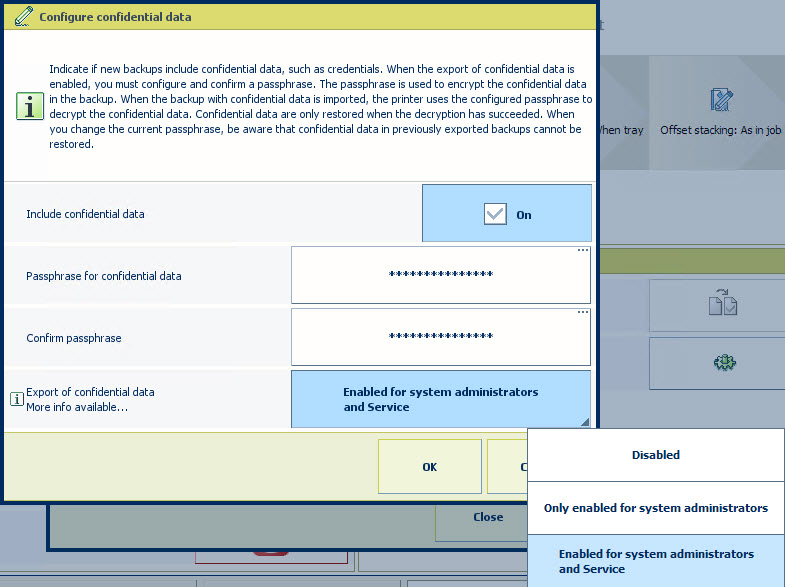
Når indstillingen [Eksport af fortrolige data] er angivet til [Deaktiveret] eller [Kun aktiveret for systemadministratorer], skal systemadministratorer selv arkivere sikkerhedskopien. Hvis der opstår en systemfejl, og der ikke er arkiveret en sikkerhedskopi, skal systemadministratorer angive den mistede konfiguration af bruger og fortrolige data manuelt.
Når tjenesten er konfigureret til at eksportere fortrolige data, kan tjenesteoperatører oprette og eksportere sikkerhedskopier med fortrolige data under servicebesøg.
Når tjenesten er konfigureret til at eksportere fortrolige data, er det også muligt at eksportere og arkivere sikkerhedskopier med fortrolige data ved hjælp af Remote Service-værktøjer.
Fortrolige data i sikkerhedskopier kan aldrig dekrypteres eller læses af service.
Tryk på [OK].